So fügen Sie einen Google-Kalender zu Outlook hinzu
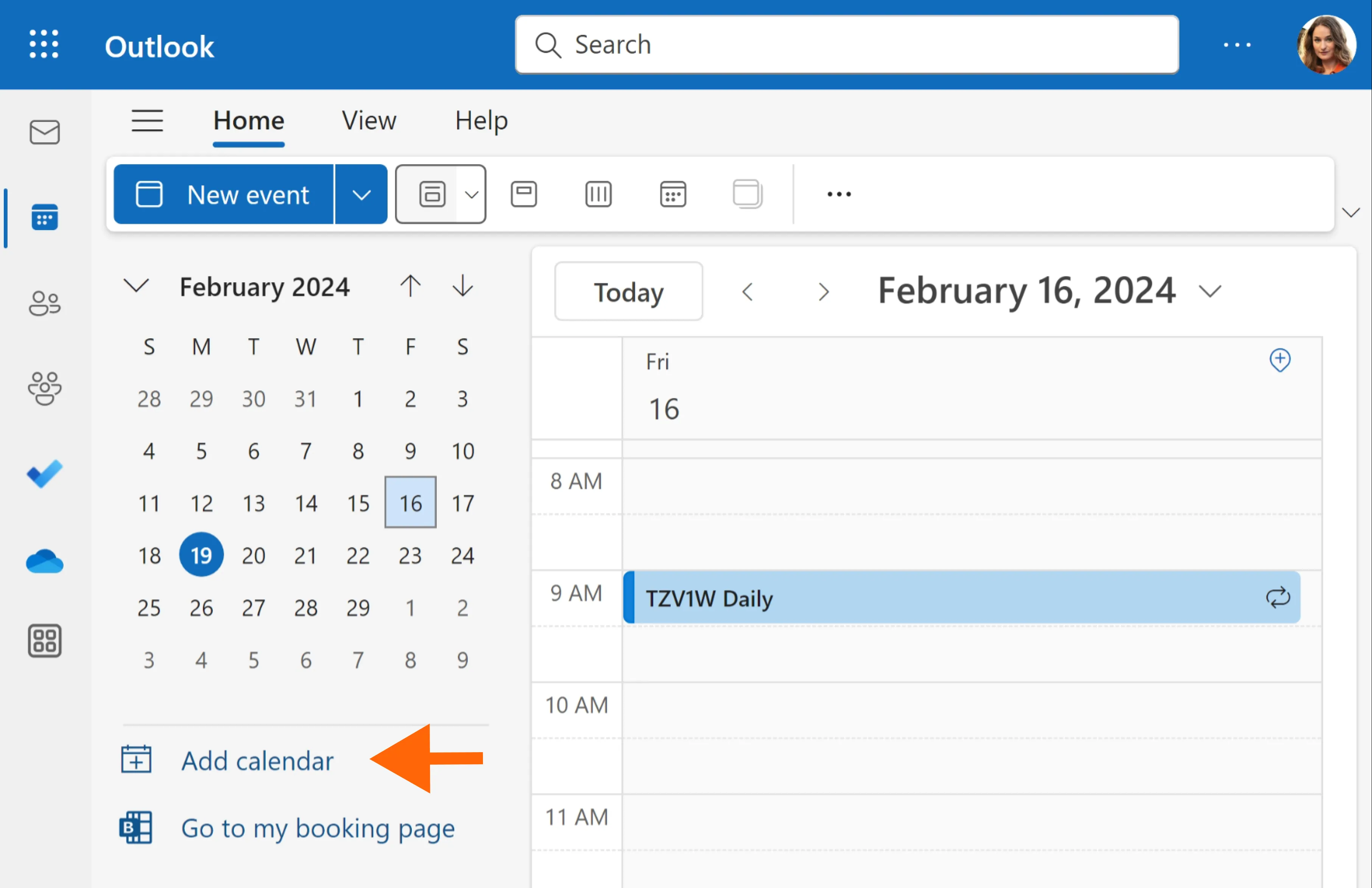
Erledigen Sie die Arbeit für jedes Meeting
Transkription von Besprechungen, benutzerdefinierte KI-Notizen, CRM/ATS-Integration und mehr
Sie verwalten Besprechungen in Outlook und Google, aber Ihre Kalender kommunizieren nicht miteinander.
Das Synchronisieren Ihres Google-Kalenders mit Outlook löst dieses Problem.
In dieser Anleitung erfährst du Schritt für Schritt, wie du deine Kalender synchronisierst und häufig auftretende Probleme behebst.
Können Sie Ihren Outlook-Kalender mit Google Calendar synchronisieren?
Outlook und Google werden nicht nativ in Echtzeit synchronisiert, aber es gibt Workarounds.
Hier ist eine Aufschlüsselung Ihrer Optionen:
Option 1: Einweg-Synchronisierung (Google → Outlook)
Sie können Ihren Google-Kalender als schreibgeschützten Kalender zu Outlook hinzufügen. Das bedeutet, dass Sie Google-Ereignisse in Outlook anzeigen, aber von dort aus nicht bearbeiten können.
Es ist nützlich, wenn Sie die Arbeit in Outlook verwalten, aber Ihre persönlichen Google-Ereignisse im Auge behalten möchten.
Option 2: Einweg-Synchronisierung (Outlook → Google)
Sie können Ihren Outlook-Kalender veröffentlichen und zu Google hinzufügen. Auf diese Weise können Sie Outlook-Ereignisse in Ihrem Google-Kalender anzeigen, aber auch hier werden Änderungen nicht wieder synchronisiert.
Diese Option ist praktisch, wenn Sie Gmail verwenden, aber dennoch Arbeitseinladungen über Outlook erhalten.
Option 3: Bidirektionale Synchronisierung (Aktualisierungen in Echtzeit)
Wenn Sie eine nahtlose Echtzeitsynchronisierung in beide Richtungen benötigen, können Tools von Drittanbietern wie Outlook Google-Kalender-Synchronisierung, Kalenderbrücke, oder Zapier kann helfen.
Diese Apps synchronisieren Aktualisierungen, Löschungen und neue Ereignisse in beiden Kalendern automatisch. Die Einrichtung dauert in der Regel einige Minuten, und die meisten Tools bieten eine kostenlose Stufe an.
Was du nicht tun kannst (nativ)
- Sie können Google- und Outlook-Kalender ohne externe Tools nicht direkt zusammenführen.
- Sie können einen mit Google synchronisierten Kalender nicht in Outlook bearbeiten, es sei denn, er ist vollständig in eine Drittanbieter-App integriert.
- Sie können keine sofortigen Updates erwarten — iCal-Feeds werden alle paar Stunden aktualisiert.
Was du heute tun kannst
- Beginnen Sie mit einer unidirektionalen Synchronisierung, um beide Kalender nebeneinander anzuzeigen.
- Wenn Sie eine vollständige Synchronisierung benötigen, nutzen Sie Tools wie Outlook und Google Calendar Sync.
- Halten Sie Ihren Arbeitsablauf einfach — richten Sie intelligente Benachrichtigungen oder eine Farbcodierung ein, um Kalender von anderen abzuheben.
So synchronisieren Sie Ihren Google-Kalender mit Outlook
Sie möchten alle Ihre Besprechungen an einem Ort haben — ohne zwischen den Tabs hin- und herwechseln zu müssen. So bringen Sie Ihren Google-Kalender in nur wenigen Schritten in Outlook ein.
Methode 1: Abonnieren Sie den Google-Kalender in Outlook (schreibgeschützt)
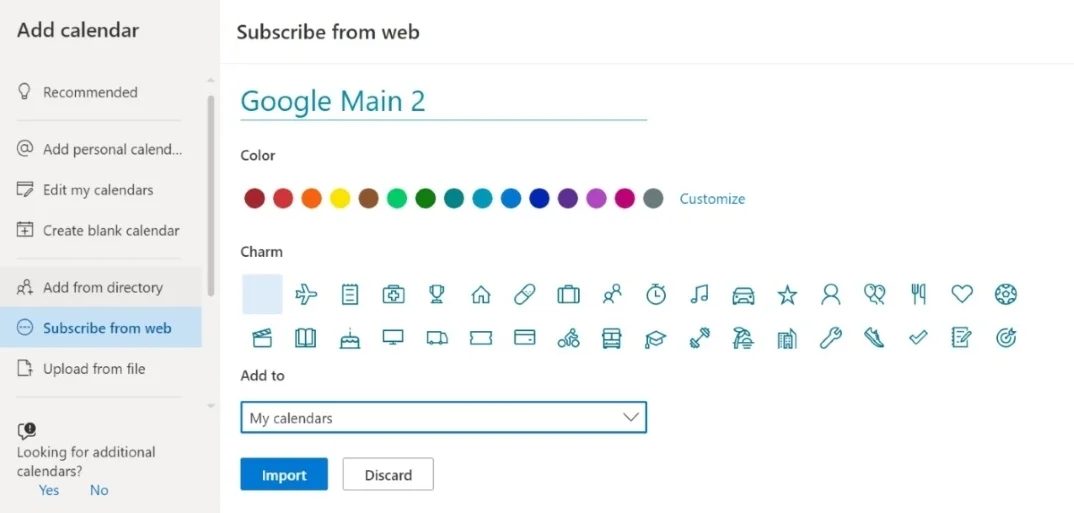
Mit dieser Option können Sie Ihren Google-Kalender in Outlook anzeigen. Sie können ihn nicht in Outlook bearbeiten, aber Sie sehen alle Ihre Ereignisse in einer Ansicht.
Schritt 1: Holen Sie sich Ihren Google Calendar iCal Link
- Offen Google-Kalender.
- Bewegen Sie den Mauszeiger auf der linken Seite über den Kalender, den Sie synchronisieren möchten. Klicke auf die drei Punkte und wähle dann Einstellungen und Teilen.
- Scrollen Sie zu Kalender einbinden.
- Kopieren Sie das Geheime Adresse im iCal-Format (verwende nicht die öffentliche, wenn du vollständige Veranstaltungsdetails haben möchtest).
Schritt 2: Fügen Sie es zu Outlook hinzu
- Öffnen Sie Outlook auf dem Desktop.
- Gehe zu Datei > Kontoeinstellungen > Kontoeinstellungen.
- Klicken Sie auf Internet-Kalender Tab.
- Klicken Sie Neu, fügen Sie dann die iCal-URL ein.
- Klicken Sie Hinzufügen, gib ihm einen Namen und drücke OK.
Das war's. Ihre Google-Kalender-Ereignisse werden jetzt in Ihrer Outlook-Kalenderansicht angezeigt. Sie werden regelmäßig aktualisiert, aber nicht sofort.
Methode 2: Hinzufügen von Google-Kalender zu Outlook Web
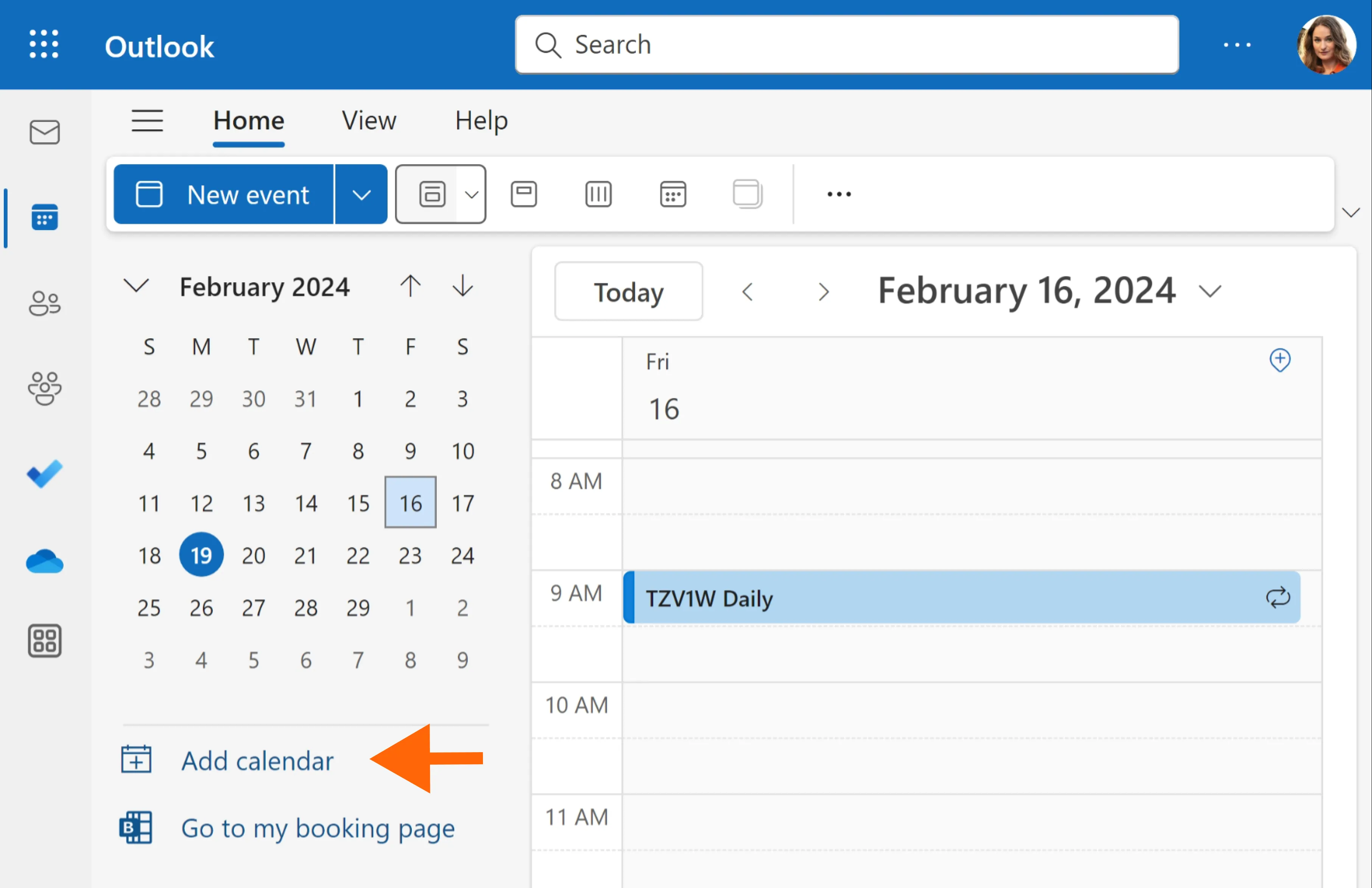
Wenn Sie Outlook Web (Outlook auf Office 365) verwenden, sind die Schritte einfacher.
- Gehe zu Outlook im Web.
- Klicken Sie unten links auf das Kalendersymbol.
- Klicken Sie im linken Bereich auf Kalender hinzufügen.
- Wählen Über das Internet abonnieren.
- Fügen Sie Ihren Google iCal-Link ein.
- Nennen Sie es und wählen Sie eine Farbe.
- Klicken Sie Importiere.
Dies funktioniert genauso wie die Desktop-Methode, ist jedoch schneller zugänglich und erfordert keine Desktop-Software.
Willst du bidirektionale Synchronisation?
Für eine bidirektionale Synchronisierung in Echtzeit verwenden Sie ein Drittanbieter-Tool wie:
- Outlook Google-Kalender-Synchronisierung (kostenlose Desktop-App)
- Kalenderbrücke (bezahlt, aber reibungslos)
- Zapier (komplexer, aber anpassbar)
Problembehandlung bei Google Kalender- und Outlook-Synchronisierungsproblemen
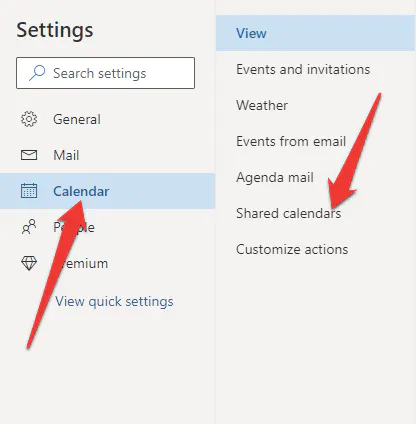
Du bist den Schritten gefolgt, aber etwas stimmt nicht. Ihr Google-Kalender wird in Outlook nicht angezeigt. Ereignisse fehlen. Die Synchronisation fühlt sich verzögert an. Keine Sorge — wir gehen auf die häufigsten Probleme ein und erfahren, wie sie behoben werden können.
Problem 1: Google-Kalender wird in Outlook nicht angezeigt
Mögliche Ursachen:
- Die iCal-URL wurde falsch eingegeben.
- Outlook hat die Synchronisierung nicht abgeschlossen.
- Sie sehen die falsche Kalenderansicht.
Problembehebungen:
- Vergewissern Sie sich, dass Sie das kopiert haben Geheime iC-Adresse, nicht die öffentliche.
- Versuchen Sie, den Kalender zu entfernen und erneut hinzuzufügen Datei > Kontoeinstellungen > Internetkalender.
- Wechseln Sie in Outlook zur Registerkarte „Ansicht > Ansicht ändern > Kalender“, um die Kalenderliste zu aktualisieren.
Problem 2: Ereignisse werden nicht aktualisiert
Mögliche Ursachen:
- iCal-Feeds werden nicht in Echtzeit aktualisiert.
- Outlook hat den Feed noch nicht aktualisiert.
Problembehebungen:
- iCal-Kalender in Outlook werden nur alle paar Stunden aktualisiert. Leider kann dies nicht manuell beschleunigt werden.
- Wenn Sie Updates in Echtzeit benötigen, sollten Sie ein bidirektionales Synchronisierungstool wie Outlook Google-Kalender-Synchronisierung oder Kalenderbrücke.
Problem 3: Geteilter Kalender wird nicht angezeigt
Problembehebungen:
- Vergewissern Sie sich, dass der Kalender öffentlich geteilt wird oder dass Sie den Geheimer iCal Link mit Berechtigungen zum Anzeigen von Ereignissen.
- Versuchen Sie in Outlook Web, den Cache zu leeren, oder verwenden Sie einen anderen Browser, um zu testen, ob er geladen wird.
Problem 4: Sync funktioniert auf Outlook Desktop, aber nicht im Web (oder umgekehrt)
Problembehebungen:
- Prüfen Sie, ob der Kalender nur zu einer Plattform hinzugefügt wurde. Möglicherweise müssen Sie ihn sowohl zu Outlook Desktop als auch zu Outlook Web separat hinzufügen.
- Stellen Sie sicher, dass Ihr Office 365-Konto auf allen Geräten ordnungsgemäß angemeldet ist.
Allgemeine Tipps
- Halte deine Kalender-URLs geheim — vor allem, wenn du den geheimen iCal-Link verwendest.
- Testen Sie nach der Synchronisierung immer mit einem neuen Ereignis, um sicherzustellen, dass es funktioniert.
- Wenn Sie ein Drittanbieter-Tool verwenden und etwas kaputt geht, suchen Sie nach Software-Updates oder verknüpfen Sie Ihre Kalender erneut.
Noota: Synchronisieren Sie alle Ihre Meetings auf einer Plattform
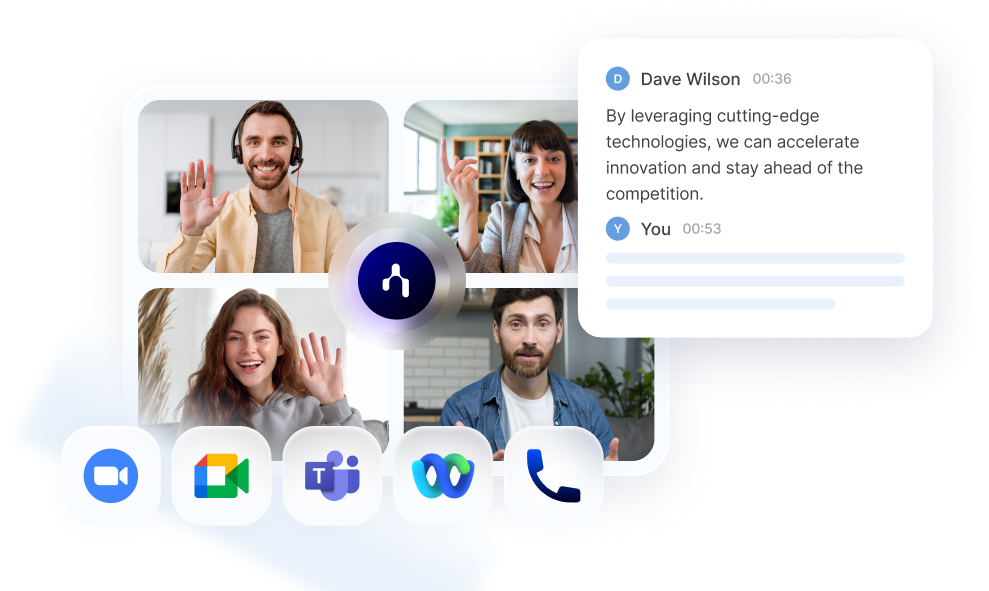
Noota funktioniert plattformübergreifend. Egal, ob Ihre Besprechungen in Google Kalender oder Outlook gebucht sind, Noota verfolgt sie, nimmt automatisch teil und beginnt mit der Transkription — ohne dass Sie einen Finger rühren müssen.
Die wichtigsten Funktionen
- Transkription in Echtzeit: Noota erfasst jedes Wort so, wie es gesagt wird — live während Zoom-, Google Meet- oder Microsoft Teams-Anrufen.
- KI-gestützte Zusammenfassungen: Holen Sie sich Besprechungsnotizen, in denen Entscheidungen, Aktionspunkte und Aufschlüsselungen von Rednern hervorgehoben werden.
- Durchsuchbare Wissensdatenbank: Rufen Sie vergangene Besprechungen sofort nach Schlüsselwort, Thema oder Teilnehmer auf.
- Teilen mit einem Klick: Exportiere deine Zusammenfassungen nach Slack, per E-Mail oder sogar direkt in dein CRM oder ATS.
- Kalenderintegration: Noota synchronisiert sowohl mit Google Calendar als auch mit Outlook, sodass kein Meeting durchgeht.
- Mehrsprachiger Support: Transkribiert und fasst Besprechungen in über 30 Sprachen zusammen — perfekt für globale Teams.
Warum du es lieben wirst
- Sie kommen zu den Besprechungen vorbereitet und gehen mit allem, was dokumentiert ist.
- Mit aufgezeichnetem Kontext können Sie neue Teammitglieder schneller einarbeiten.
- Sie reduzieren das Folge-Chaos — jeder erhält sofort die gleiche Zusammenfassung.
- Sie halten Ihre Tools in Verbindung, ohne zwischen den Tabs hin- und herspringen zu müssen.
Tarife und Preise
- Kostenlos — Nehmen Sie bis zu 3 Besprechungen pro Woche auf und fassen Sie sie zusammen.
- Profi — 19 €/Benutzer/Monat für eine unbegrenzte Anzahl von Aufzeichnungen, detaillierten Zusammenfassungen und Tool-Integrationen.
- Geschäft — 39 €/Benutzer/Monat für erweiterte Analysen und benutzerdefiniertes Branding.
- Unternehmen — Individuelle Preisgestaltung mit dediziertem Onboarding und Support.
Erledigen Sie die Arbeit für jedes Meeting
Transkription von Besprechungen, benutzerdefinierte KI-Notizen, CRM/ATS-Integration und mehr
Related articles

Vergessen Sie das Notieren und
probiere Noota jetzt aus
FAQ
Im ersten Fall können Sie die Aufnahme direkt aktivieren, sobald Sie an einer Videokonferenz teilnehmen.
Im zweiten Fall können Sie Ihrer Videokonferenz einen Bot hinzufügen, der alles aufzeichnet.
Mit Noota können Sie Ihre Dateien auch in über 30 Sprachen übersetzen.

.svg)
.svg)
.webp)

.png)

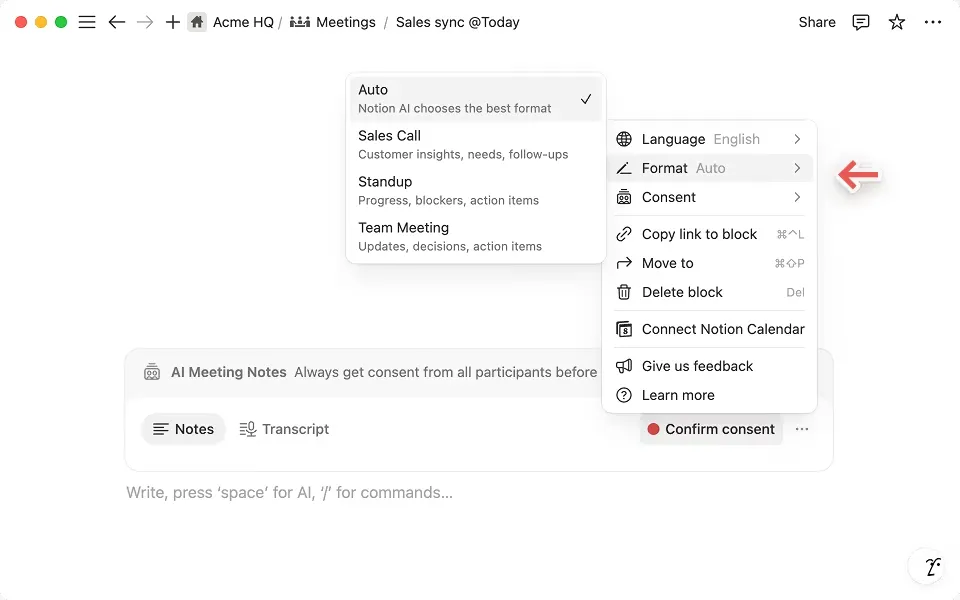
.svg)
